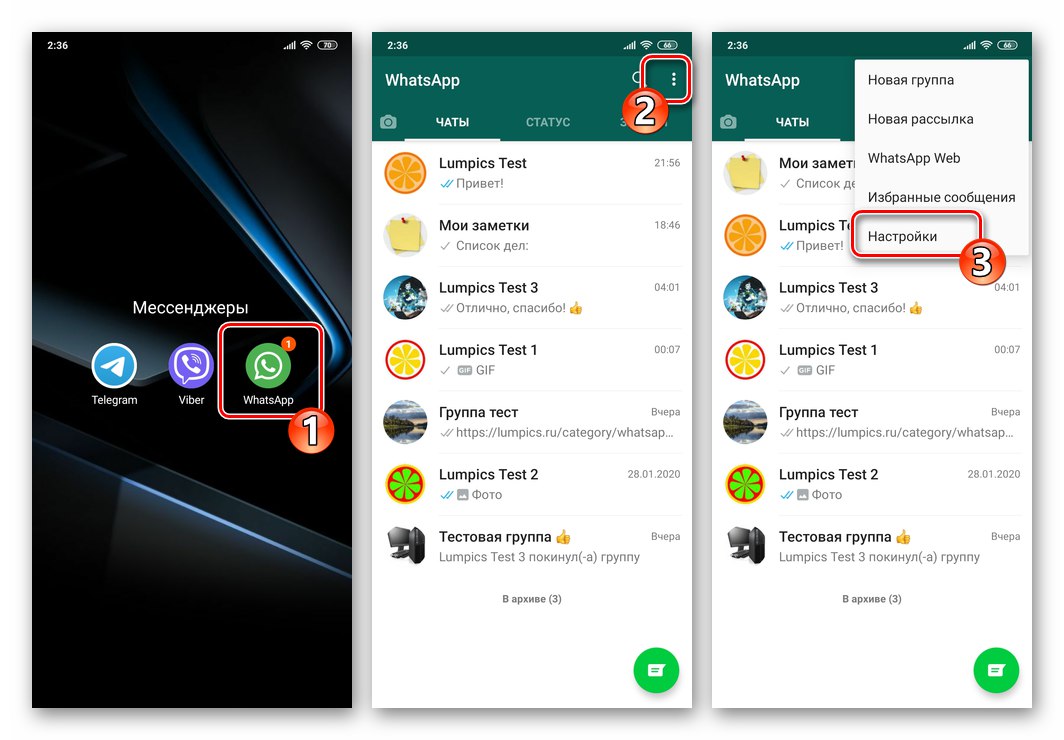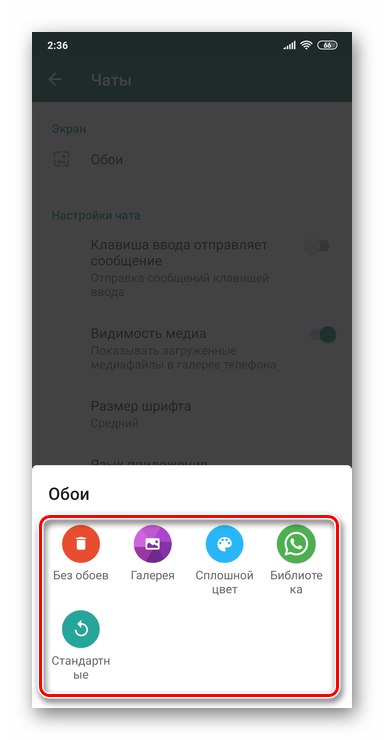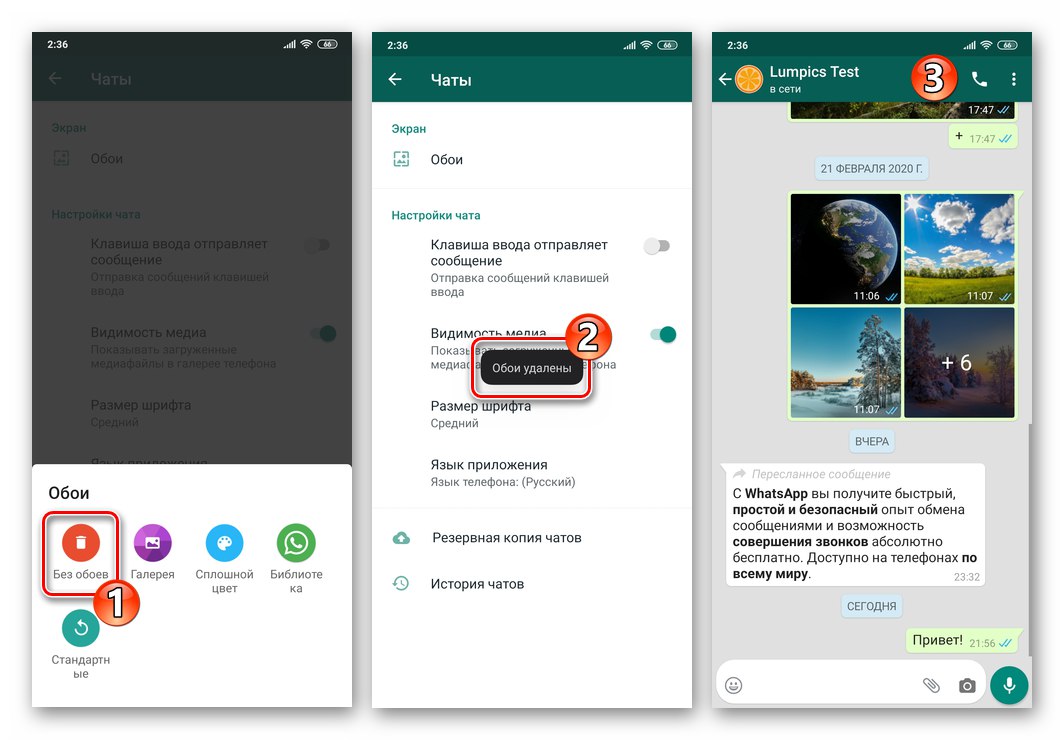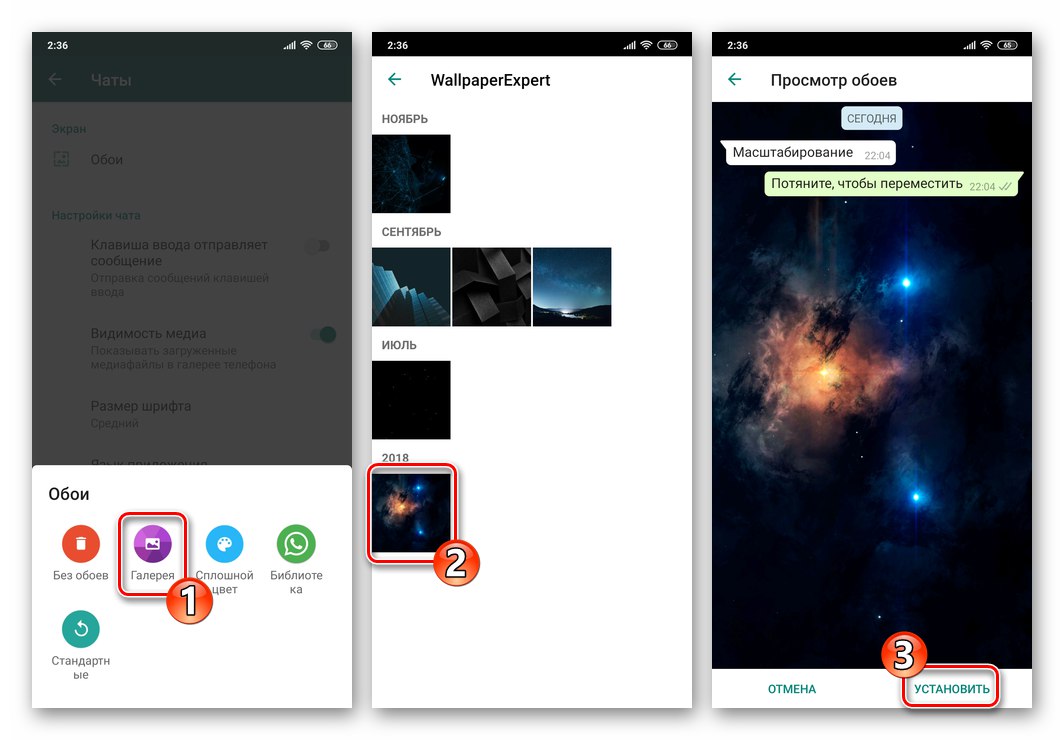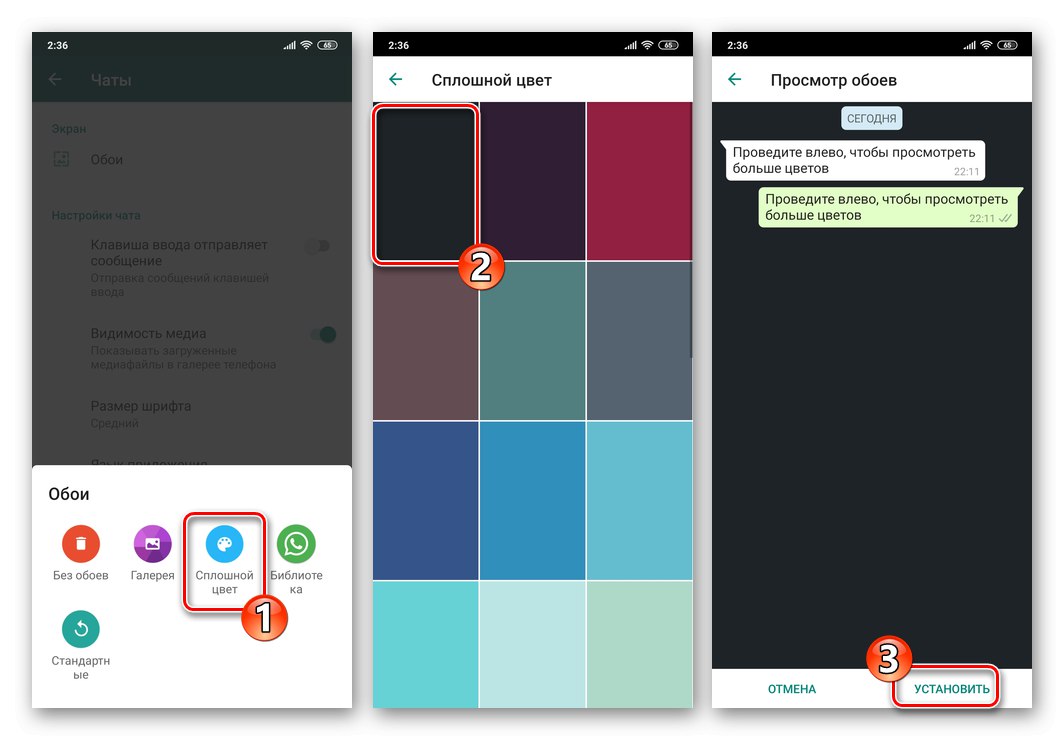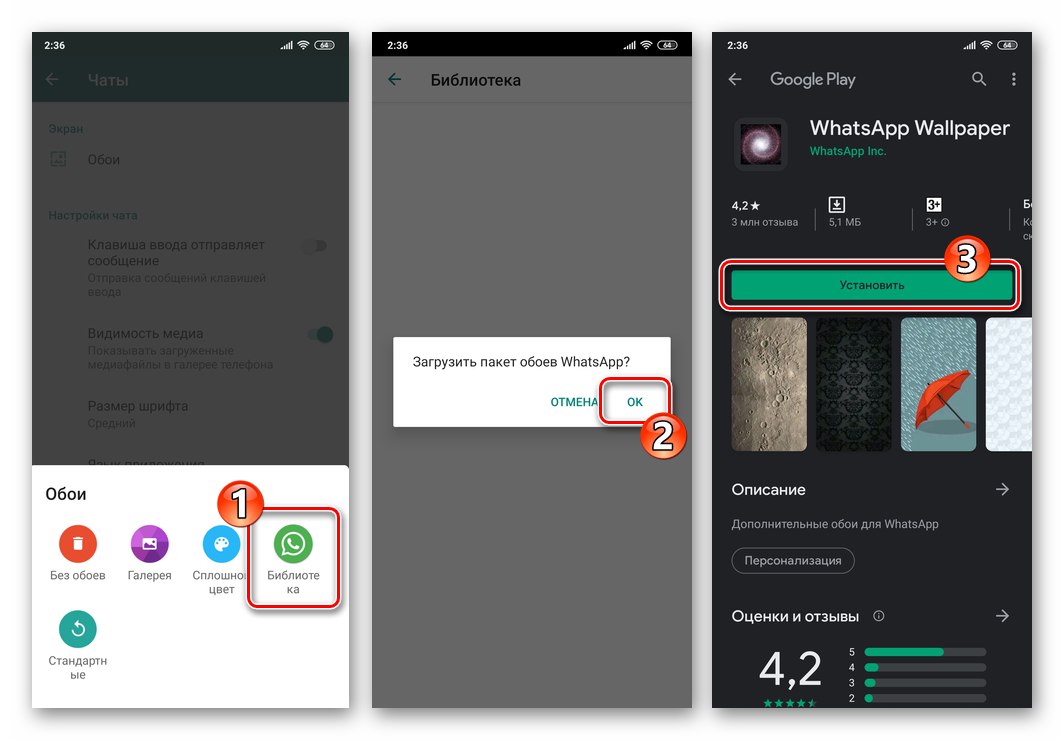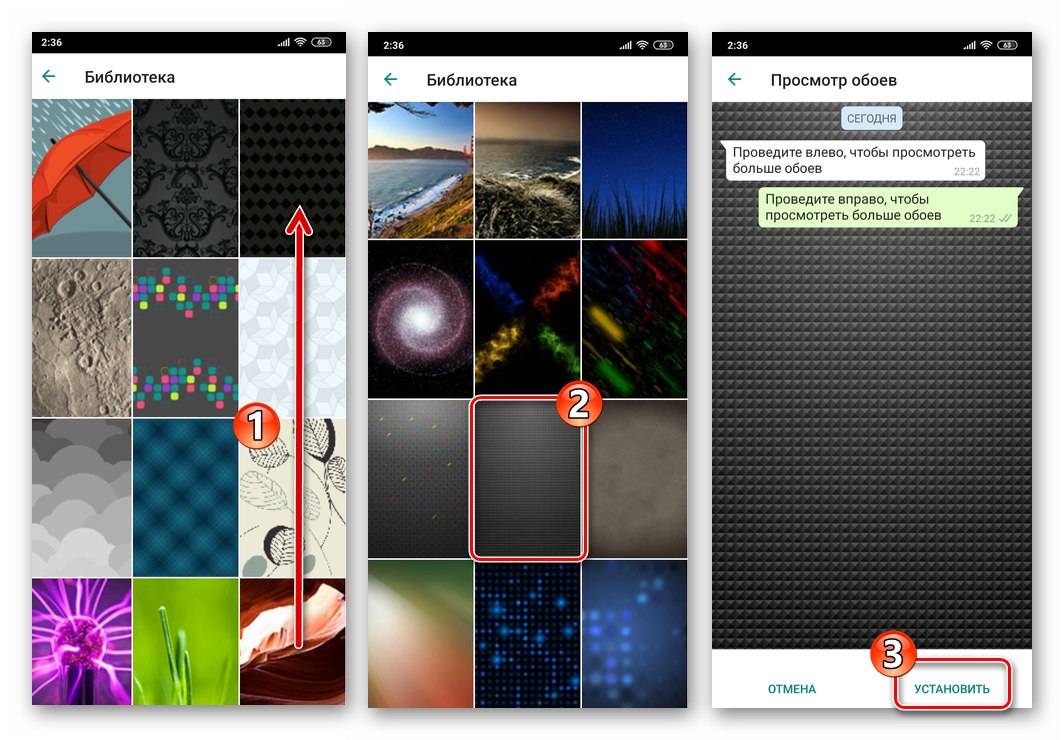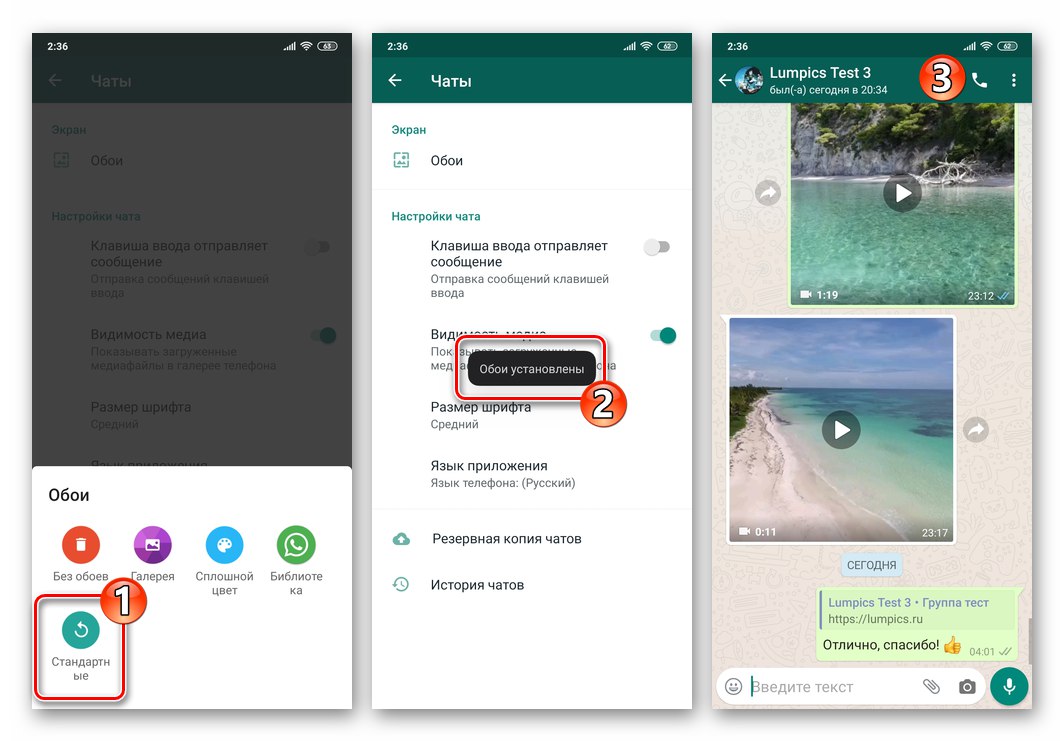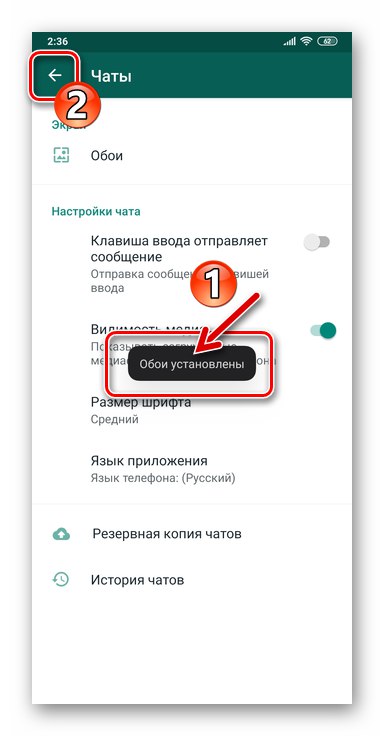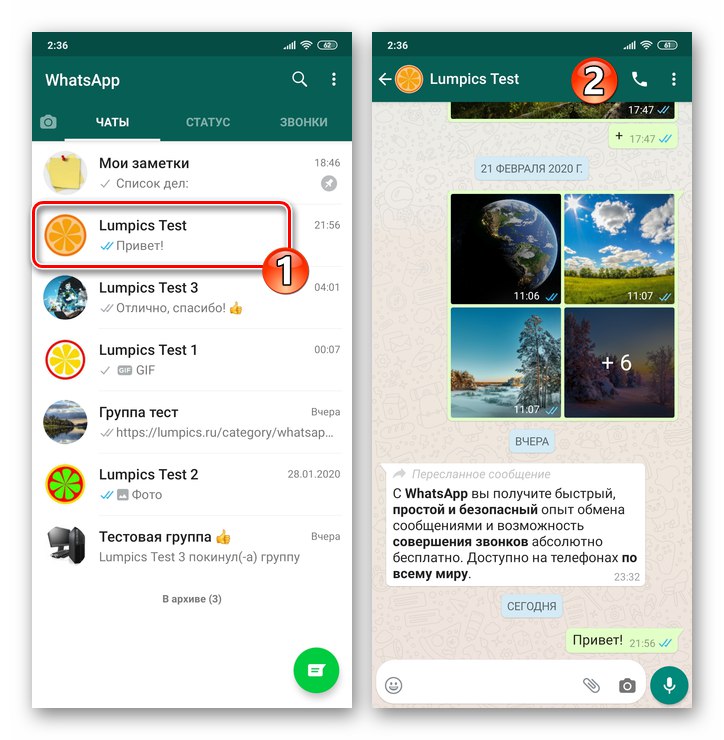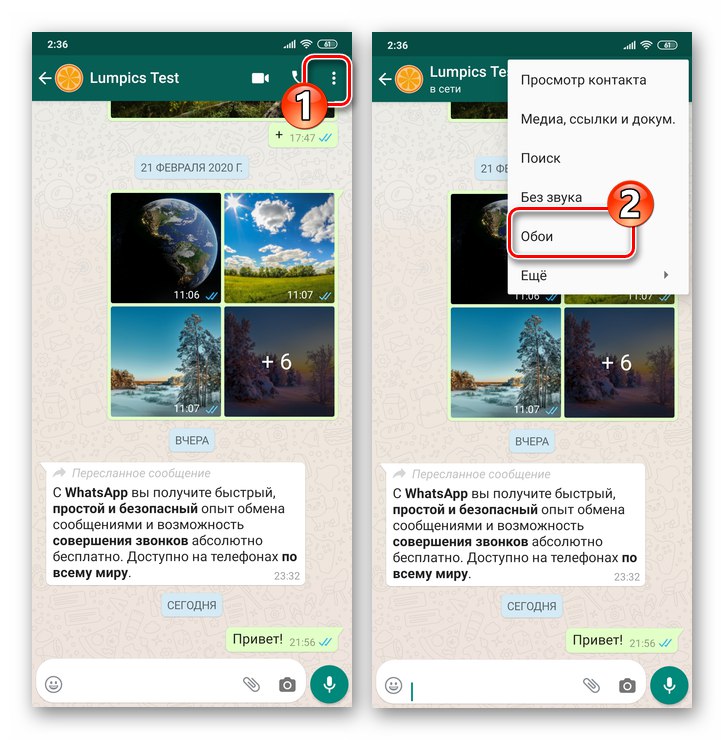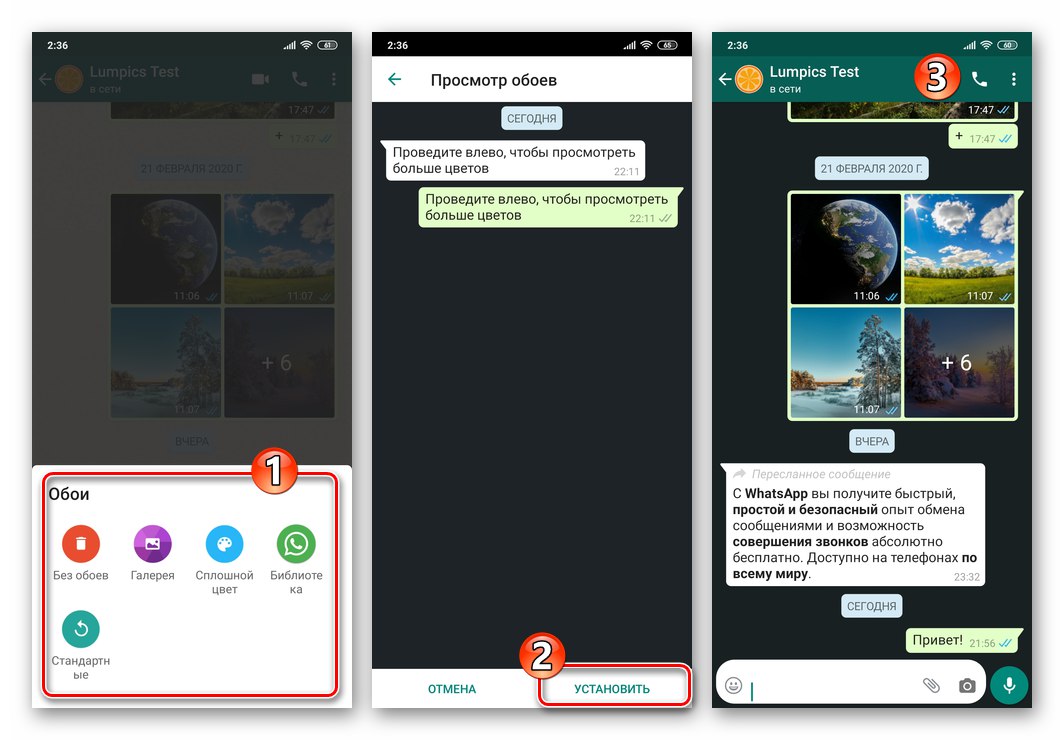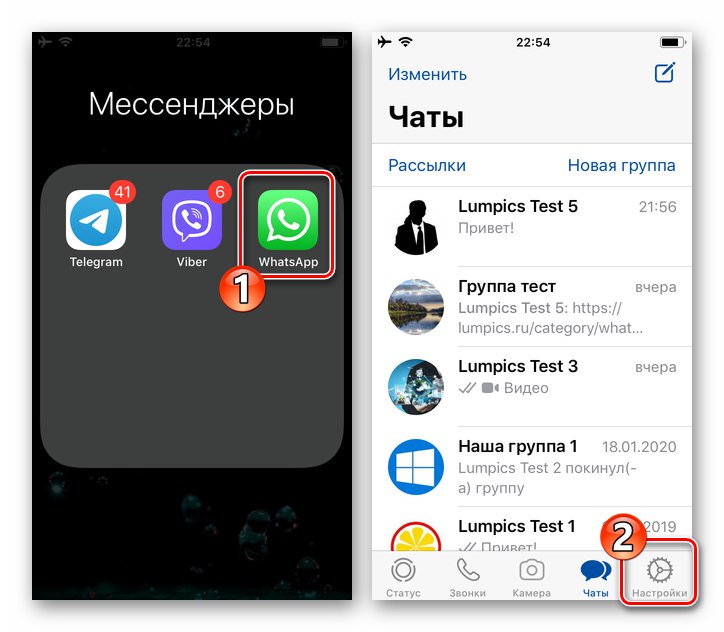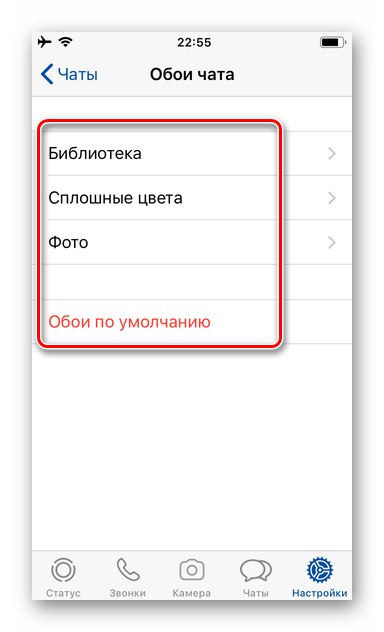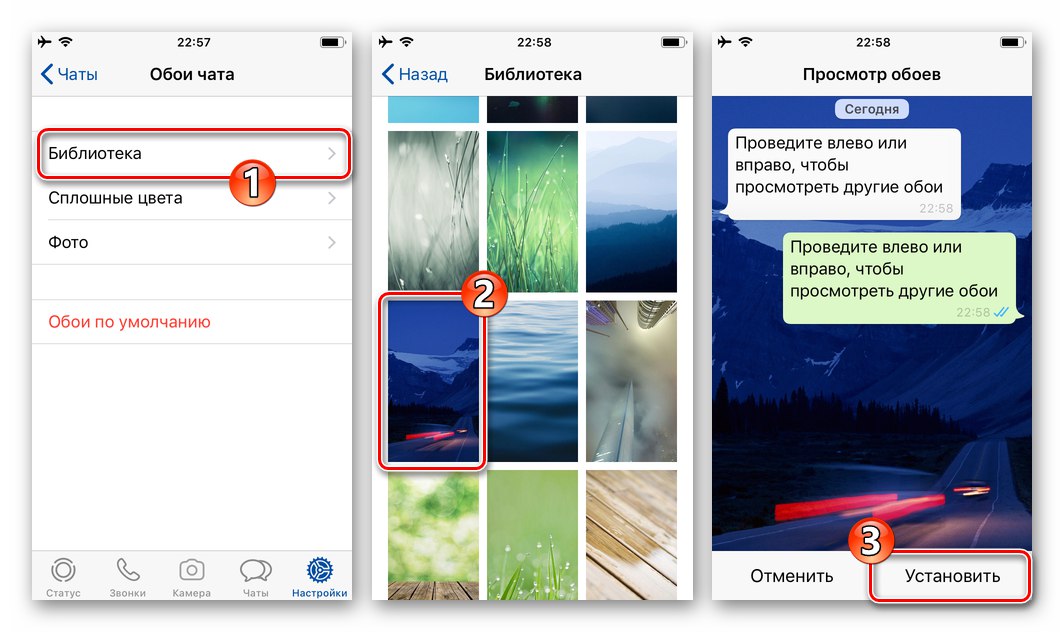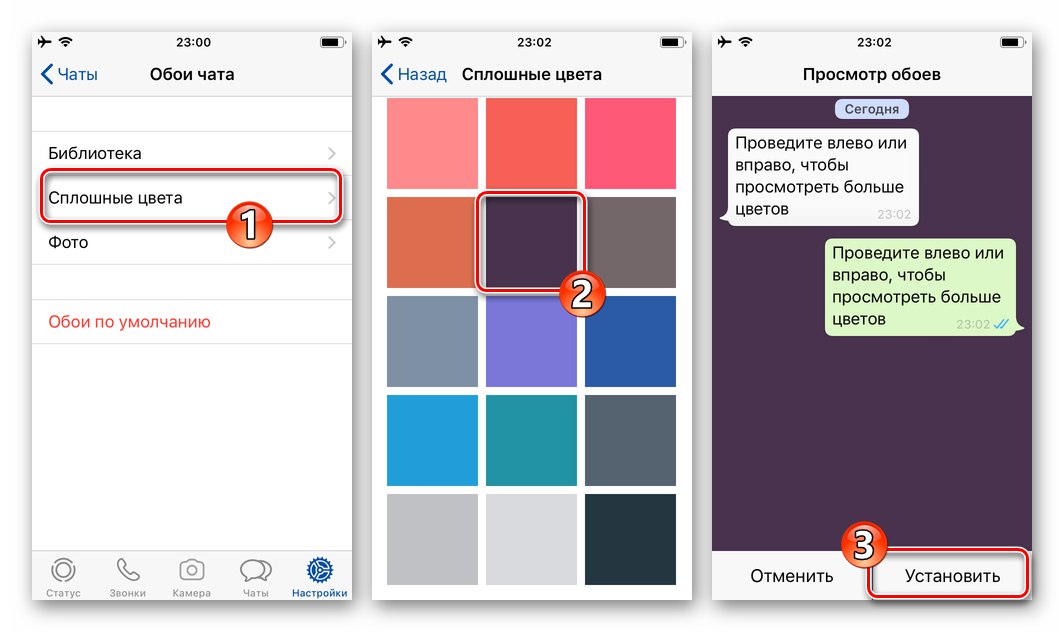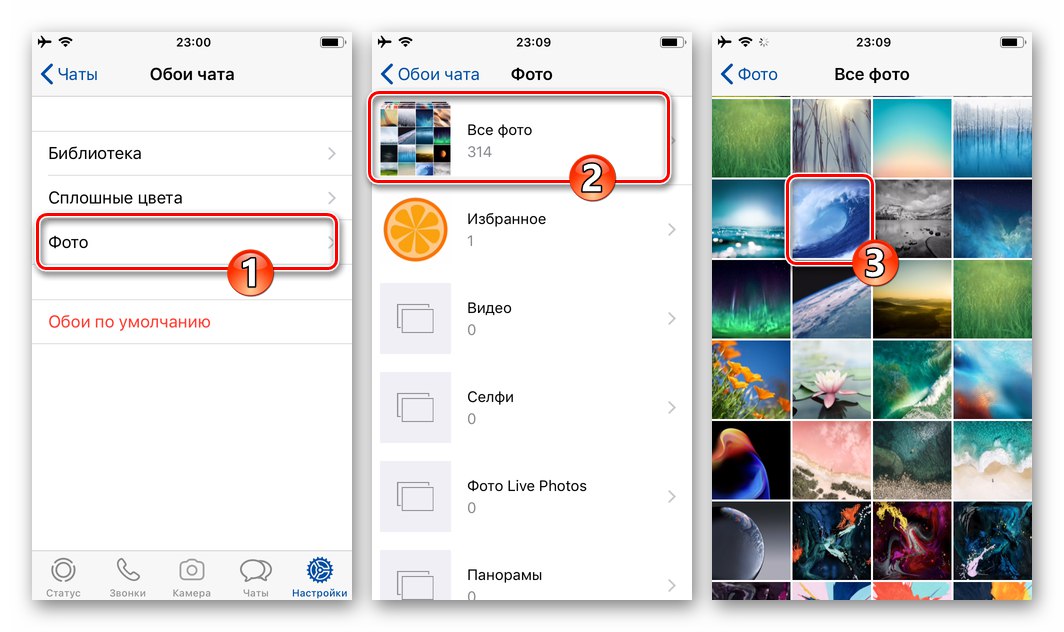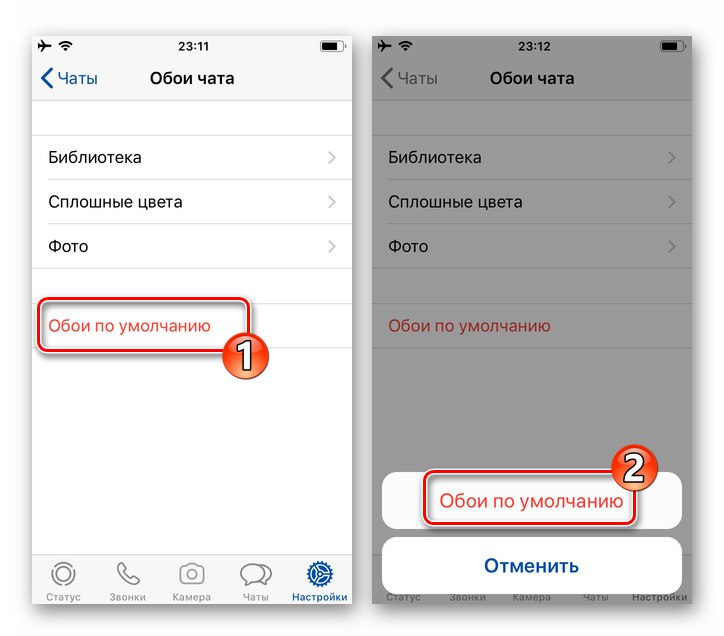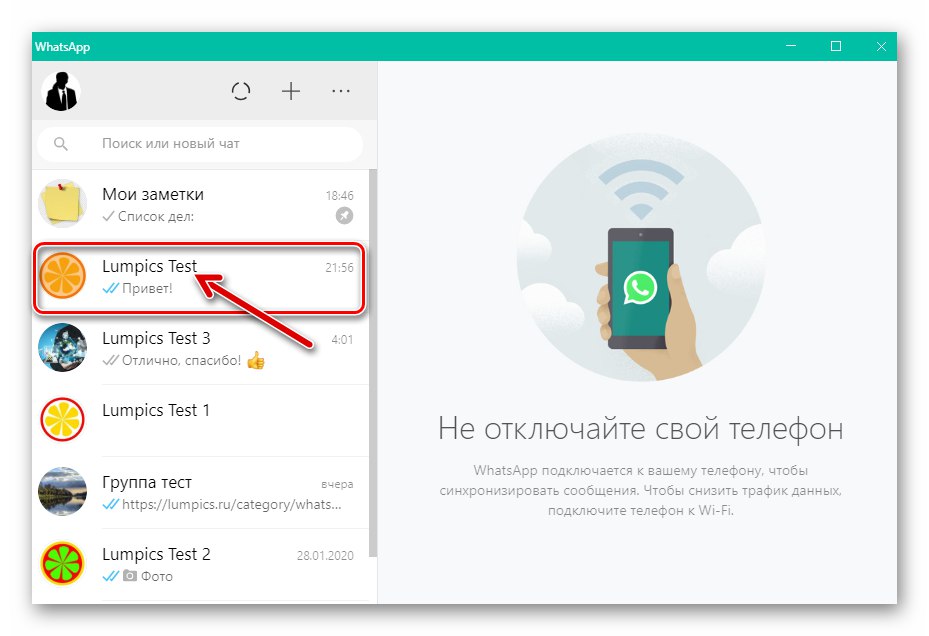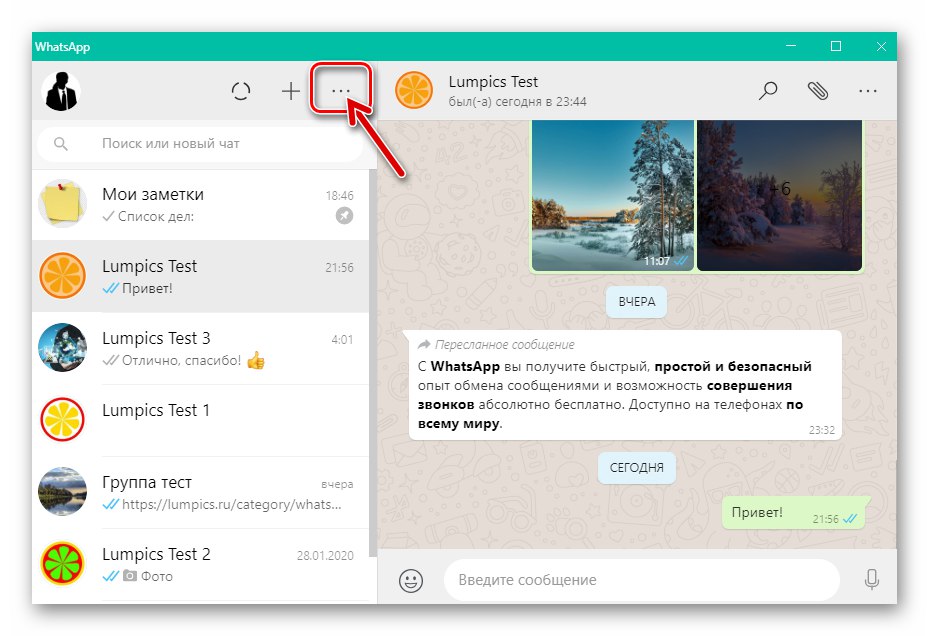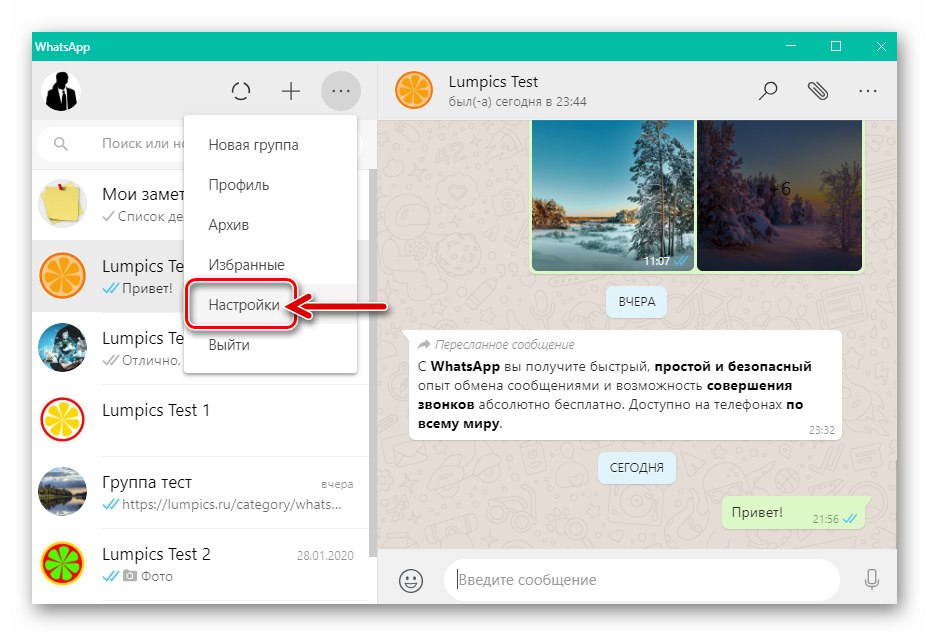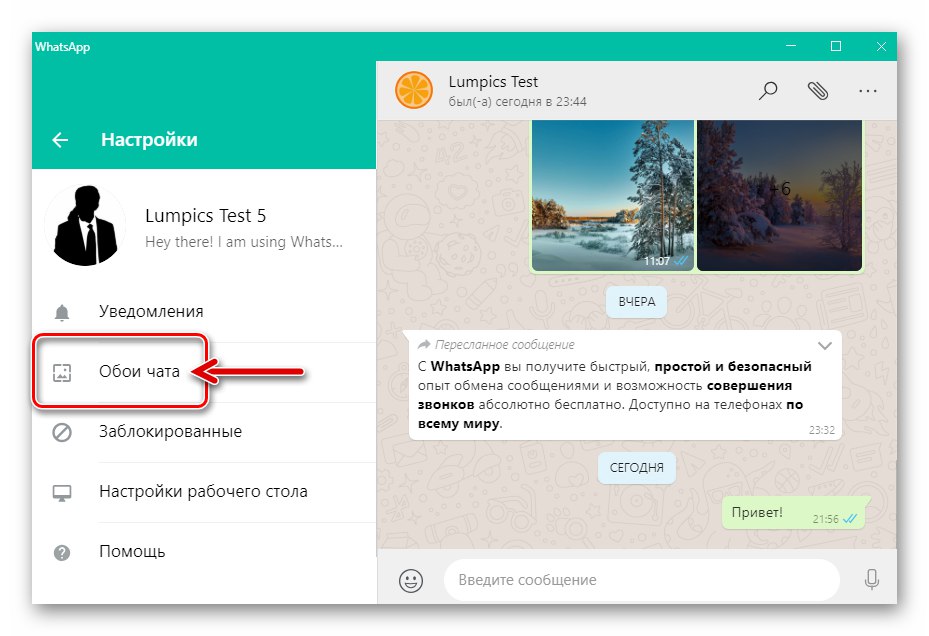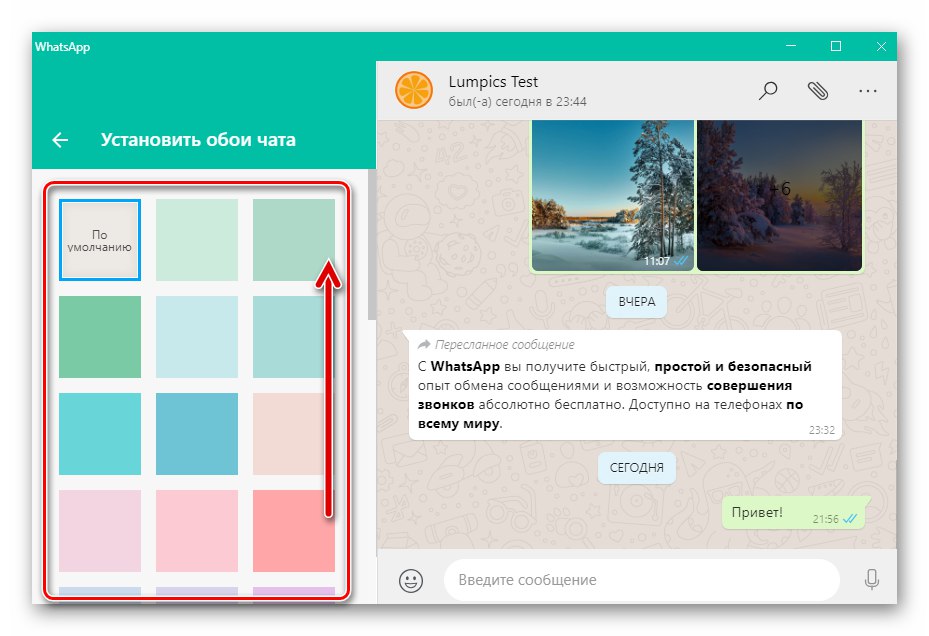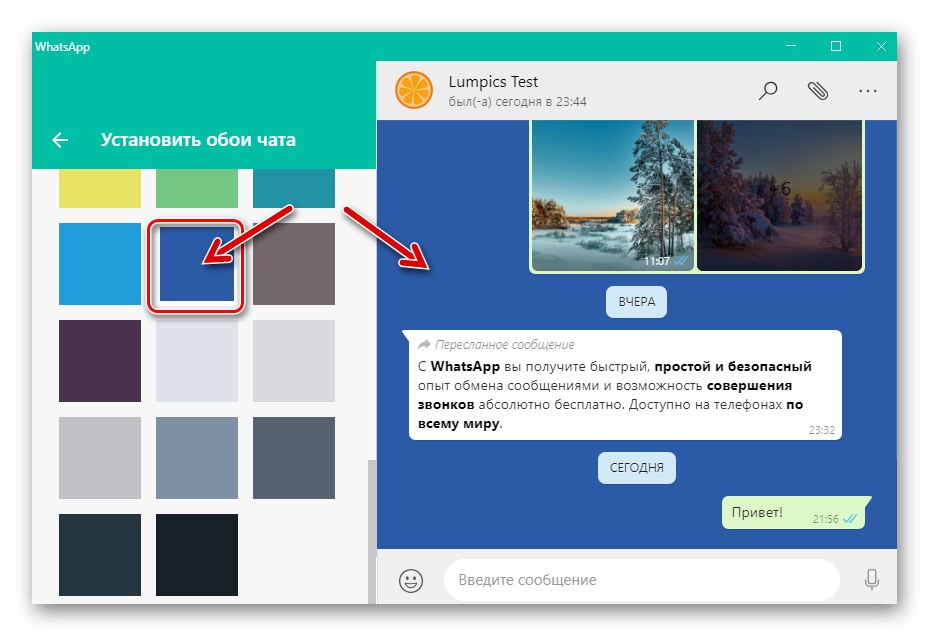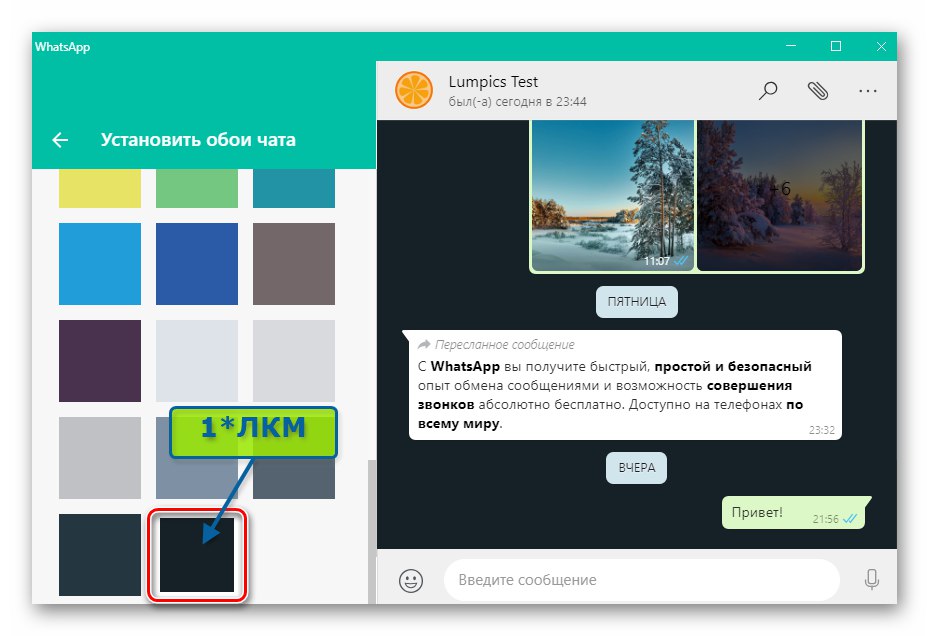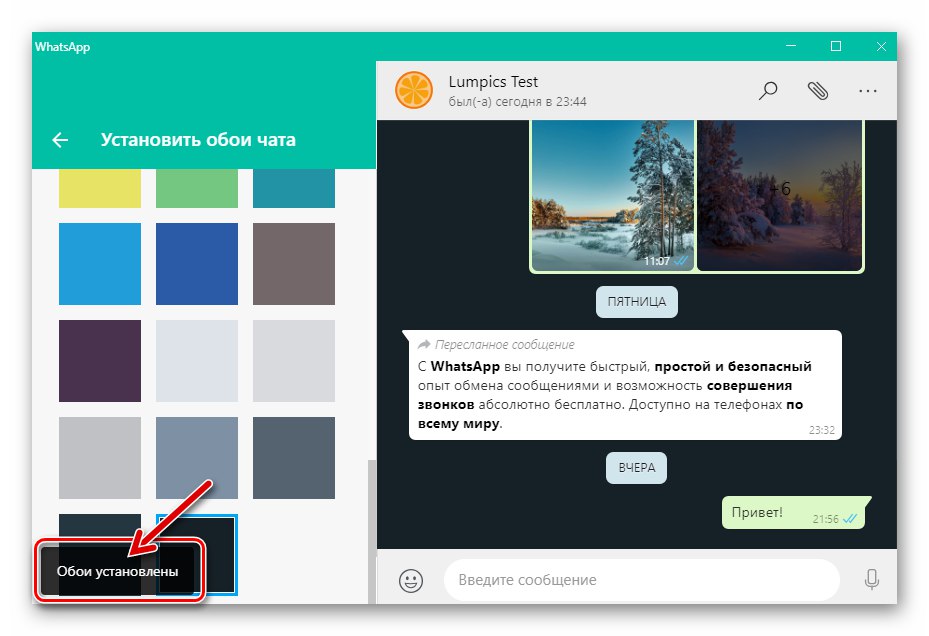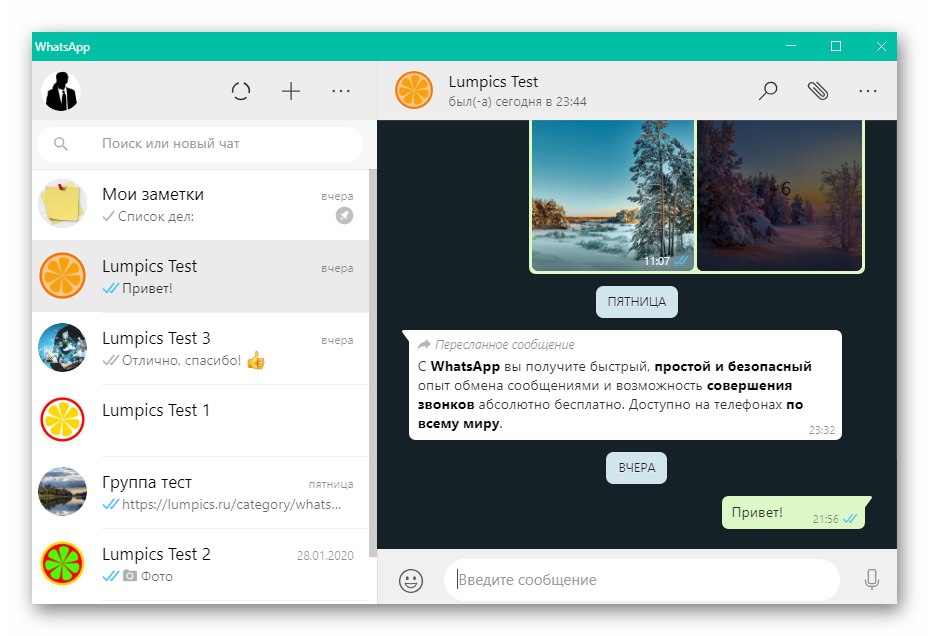Efektívnosť používania funkcií aplikácie WhatsApp, ako aj iného softvéru, sa výrazne zvyšuje, ak sa používateľovi páči dizajn aplikačného rozhrania. Hlavnou a dostupnou operáciou súvisiacou s prispôsobením vzhľadu messengeru je nastavenie pozadia chatov a v nasledujúcom článku sa pozrieme na to, ako vykonať takúto transformáciu v systémoch Android, iOS a Windows.
Android
Zmeňte pozadie korešpondencie, ktorá sa vedie cez WhatsApp pre Android, možno v dosť širokom rozmedzí. Môžeme povedať, že táto verzia aplikácie Messenger poskytuje svojim používateľom najväčší počet možností konverzie rozhraní v porovnaní s verziami iOS a Windows. Tu je potrebné vymeniť pozadie oboch chatov súčasne a jednotlivých dialógov a skupín na individuálnom základe.
Možnosť 1: Všetky dialógy a skupiny
Najsprávnejším prvým krokom pri riešení problému nahradenia pozadia chatov WatsAp v prostredí Androidu je výber jednej tapety pre všetky korešpondencie, ktorých ste členom.
- Spustite aplikáciu WhatsApp a kliknutím na tri vertikálne umiestnené bodky v hornej časti obrazovky vpravo otvorte hlavnú ponuku aplikácie. Ísť do "Nastavenie".
![WhatsApp pre Android - spustite aplikáciu, v hlavnej ponuke prejdite na jej Nastavenia]()
- V otvorenom zozname sekcií nastavení aplikácie Messenger vyberte „Chaty“... Na ďalšej obrazovke klepnite na názov možnosti "Tapeta".
![WhatsApp pre Android - Nastavenia aplikácie Messenger - Chaty - Tapety na chat]()
- Ďalej musíte zvoliť typ pozadia, ktoré sa zobrazí na obrazovkách všetkých korešpondencií otvorených v aplikácii WhatsApp, kliknutím na jednu z ikon v oblasti zobrazenej nižšie.
![WhatsApp pre Android - výber typov tapiet pre chaty]()
-
„Žiadna tapeta“ - v chatoch je nainštalované nenápadné šedé pozadie bez ďalších prvkov.
![WhatsApp pre Android - aktivácia režimu Žiadna tapeta pre chaty v aplikácii Messenger]()
-
"Galéria" - výberom tejto možnosti budete môcť nastaviť akýkoľvek obrázok v úložisku mobilného zariadenia ako pozadie pre korešpondenciu. Klepnite na označenú ikonu, potom prejdite do albumu obsahujúceho príslušný obrázok a klepnite na jeho miniatúru. Na obrazovke „Zobraziť tapetu“ vyhodnotiť možný výsledok vykonanej operácie a ak ti to vyhovuje, kliknúť "INŠTALÁCIA".
![WhatsApp pre Android - výber fotografie z Galérie Smartphone ako pozadia pre chaty v Messengeri]()
-
„Plná farba“ - možnosť zvoliť si monochromatické pozadie rozhovorov z farebného katalógu poskytovaného v aplikácii Messenger. Klepnite na ikonu označujúcu túto možnosť, prechádzajte zoznamom dostupných, vyberte príslušnú farbu, kliknite na jej ukážku a potom klepnite na "INŠTALÁCIA" v dolnej časti obrazovky s ukážkou vybranej tapety.
![WhatsApp pre Android - vyplňte pozadie všetkých chatov stálou farbou rôznych odtieňov]()
-
„Knižnica“ - pomerne zaujímavá položka ponuky pre výber korešpondenčného substrátu z hľadiska možných možností ich vykonania:
Kliknite na volajúceho „Knižnica“ tlačidlo, potvrďte požiadavku od messengera na potrebu stiahnutia ďalších komponentov. Týmto sa otvorí stránka aplikácie Tapeta WhatsApp v Obchod Google Playkde ťuknúť "Inštalácia"... Ďalej počkajte na dokončenie sťahovania obrazového balíka a vráťte sa do WhatsApp.
![WhatsApp pre Android - stiahnite si knižnicu tapiet pre chaty v aplikácii Messenger z obchodu Google Play]()
Vyberte obrázok v teraz dostupnom katalógu a klepnite na jeho ukážku. Vyhodnoťte budúci vzhľad chatov a kliknite "INŠTALÁCIA"ak ti to vyhovuje.
![WhatsApp pre Android - nastavenie obrázka z knižnice Messenger ako pozadia konverzácií]()
-
„Standard“... Názov položky hovorí sám za seba - klepnutím na ňu vrátite pozadie na chaty, ktoré sú predvolene nastavené v aplikácii Messenger.
![WhatsApp pre Android - nastavenie štandardného pozadia pre všetky správy v aplikácii Messenger]()
-
„Žiadna tapeta“ - v chatoch je nainštalované nenápadné šedé pozadie bez ďalších prvkov.
- Po výbere vhodného obrázka na pozadí pre korešpondenciu ukončite prácu "Nastavenie" posol. V tomto okamihu sa problém vyjadrený v názve materiálu vo vzťahu k absolútne všetkým chatom v aplikácii WhatsApp pre Android považuje za vyriešený.
![WhatsApp pre Android - Po výmene pozadia chatov ukončite nastavenia aplikácie Messenger]()
Možnosť 2: Samostatný chat
Nastavením pozadia všetkej korešpondencie v aplikácii WhatsApp pre Android súčasne podľa vyššie uvedených odporúčaní môžete ďalej prispôsobiť vzhľad niektorých, napríklad najčastejšie otváraných dialógov a skupinových rozhovorov.
- Otvorte chat WhatsApp, ktorého pozadie je potrebné vymeniť.
![WhatsApp pre Android - choďte na Messenger Messenger, kde musíte zmeniť obrázok na pozadí]()
- Klepnite na tri bodky napravo od hlavičky správy, zvoľte "Tapeta" v ponuke, ktorá sa otvorí.
![WhatsApp pre Android - zavolajte do ponuky individuálneho alebo skupinového chatu - položka Tapeta]()
- Ďalej uvidíte už známu položku ponuky 3 z predchádzajúcich pokynov v tomto článku. Vyberte typ obrázka, ktorý sa vám páči, a potom samotný obrázok na pozadí.Vyhodnoťte výsledok na obrazovke s ukážkou a klepnite na "INŠTALÁCIA".
![WhatsApp pre Android - nahradenie pozadia individuálneho dialógu alebo skupiny v aplikácii Messenger]()
iOS
V programe WhatsApp pre iOS Na rozdiel od vyššie popísanej verzie messenger pre Android je skutočne možné nahradiť pozadie iba pre všetky prebiehajúce chaty súčasne, bohužiaľ tu nie je možné jednotlivo „vymaľovať“ každú korešpondenciu. Používatelia zariadení iPhone majú teda na vyriešenie problému vyjadreného v nadpise článku iba jeden spôsob:
- Otvorte aplikáciu Messenger a klepnite na ikonu v pravom dolnom rohu obrazovky "Nastavenie".
![WhatsApp pre iPhone - spustite aplikáciu Messenger, choďte na Nastavenia]()
- V zobrazenom zozname kliknite na ikonu „Chaty“, potom klepnite na názov možnosti „Tapeta četu“.
![WhatsApp pre iPhone - Nastavenia aplikácie Messenger - Chaty - Tapety na chat]()
- Ďalej sa vám zobrazí výber zo štyroch možných možností pre typ podkladu:
![WhatsApp pre iPhone - obrazovka pre výber tapiet pre korešpondenciu v aplikácii Messenger]()
-
„Knižnica“ - tu je sada obrázkov poskytnutých vývojármi aplikácie messenger. Otvorte a prechádzajte zoznamom ponúk, kliknite na miniatúru obrázka, ktorý sa vám páči. Ďalej budete môcť vyhodnotiť vzhľad konverzácií WhatsApp v dôsledku uloženia nastavení. Ak vám všetko vyhovuje, kliknite "Inštalácia".
![WhatsApp pre iPhone - vyberte obrázok na pozadí pre všetky chaty v knižnici Messenger]()
-
Jednofarebné - ak uprednostňujete monochromatický dizajn korešpondencie, klepnite na túto položku a potom vyberte jednu z farieb ponúkaných programom, klepnite na jej vzorku. Rovnako ako pri výbere obrázka z „Knižnice“, potom bude možné vyhodnotiť budúci vzhľad dialógov a skupín - klepnite na "Inštalácia" v dolnej časti obrazovky, ktorá sa otvorí, ak ste sa nakoniec rozhodli pre výber, alebo "Zrušiť"ak chcete vyskúšať iné farebné možnosti.
![WhatsApp pre iPhone - nastavenie jednofarebného pozadia dialógov a skupín v aplikácii Messenger]()
-
"Fotka" - slúži na inštaláciu obrázka dostupného v úložisku iPhone alebo iCloud ako pozadia pre dialógy a skupiny. Kliknutím na túto položku otvoríte zoznam albumov dostupných zo zariadenia - prejdite na jeden z nich, nájdite vhodnú fotografiu a klepnite na jej ukážku.
![WhatsApp pre iPhone - nastavenie fotografií z úložiska zariadenia ako chaty]()
Odhadnite výsledok získaný pri inštalácii určeného obrazu systému v režime ukážky obrazovky rozhovoru a potom Inštalácia substrát resp "Zrušiť" vlastna volba.
![WhatsApp pre iPhone - potvrdenie nastavenia fotografie z pamäte zariadenia ako pozadia chatov]()
-
„Predvolená tapeta“ - túto možnosť použite, ak chcete do chatov vrátiť pozadie, ktoré pôvodne navrhli tvorcovia aplikácie Messenger.
![WhatsApp pre iPhone - nastavte štandardné pozadie pre všetky dialógové okná a skupinové rozhovory]()
-
„Knižnica“ - tu je sada obrázkov poskytnutých vývojármi aplikácie messenger. Otvorte a prechádzajte zoznamom ponúk, kliknite na miniatúru obrázka, ktorý sa vám páči. Ďalej budete môcť vyhodnotiť vzhľad konverzácií WhatsApp v dôsledku uloženia nastavení. Ak vám všetko vyhovuje, kliknite "Inštalácia".
- Keď skončíte s výberom a nastavením obrázka ako tapety pre všetky rozhovory, ukončite prácu "Nastavenie" programy - tým je dokončená transformácia vzhľadu WhatsApp pre iOS.
Windows
Verzia prispôsobená na prácu s počítačmi a notebookmi ovládanými systémom Windows Whatsapp charakterizovaný najmenším počtom nastavení, ktoré je možné zmeniť v porovnaní s možnosťami mobilných správ. To platí aj pre nahradenie pozadia korešpondencie - tu je možné zvoliť výhradne monochromatické pozadie a jeho inštalácia je k dispozícii pre všetky konverzácie súčasne.
- Spustite aplikáciu WhatsApp pre PC, otvorte akýkoľvek chat, aby ste mohli neskôr vyhodnotiť farbu pozadia v procese jeho výberu a bez opustenia "Nastavenie" programov.
![WhatsApp pre Windows spustí Messenger, prepne na individuálny alebo skupinový chat]()
- Kliknite na tlačidlo umiestnené nad zoznamom rozhovorov v ľavej časti okna «…».
![Tlačidlo WhatsApp pre Windows vyvolá hlavné menu aplikácie]()
- V ponuke, ktorá sa otvorí, prejdite na "Nastavenie" posol.
![WhatsApp pre Windows prejdite do časti Nastavenia aplikácie]()
- Ďalej kliknite „Tapeta četu“.
![Položka Chat WhatsApp pre Windows v Nastaveniach aplikácie]()
- Presuňte kurzor myši na vzorky farieb v zozname zobrazenom vľavo od okna programu.
![WhatsApp pre Windows ponúka katalóg farieb, ktoré je možné nastaviť ako pozadie chatov]()
- Vo výsledku sa farba pozadia zobrazená na pravej strane korešpondenčného okna WhatsApp okamžite zmení a vy, pri pohľade cez možnosti, budete môcť zvoliť ten najvhodnejší odtieň.
![Farba ukážky WhatsApp pre Windows bola nastavená ako pozadie pre chaty]()
-
Keď sa rozhodnete pre budúcu farbu pozadia chatov, kliknite na jej vzorku,
![WhatsApp pre Windows výber farby pozadia pre všetky správy v Messengeri]()
čo povedie k osadeniu nového podkladu.
![WhatsApp pre Windows nastavujúci farbu pozadia pre všetky individuálne a skupinové chaty otvorené v aplikácii Messenger]()
- Dostať sa z "Nastavenie" messenger - bola dokončená jediná konverzia rozhrania dostupná v jeho desktopovej verzii.
![Aplikácia WhatsApp pre Windows nastavujúca pozadie všetkých chatov v aplikácii Messenger je dokončená]()
Ako vidíte, zmena pozadia individuálnych a skupinových rozhovorov je dobre organizovaná iba vo verzii WhatsApp pre Android. Mnoho používateľov uvažovanej služby očakáva zmenu situácie, to znamená, že dostanú veľké príležitosti na prispôsobenie rozhrania všetkých verzií aplikácie Messenger s vydaním svojich aktualizácií.